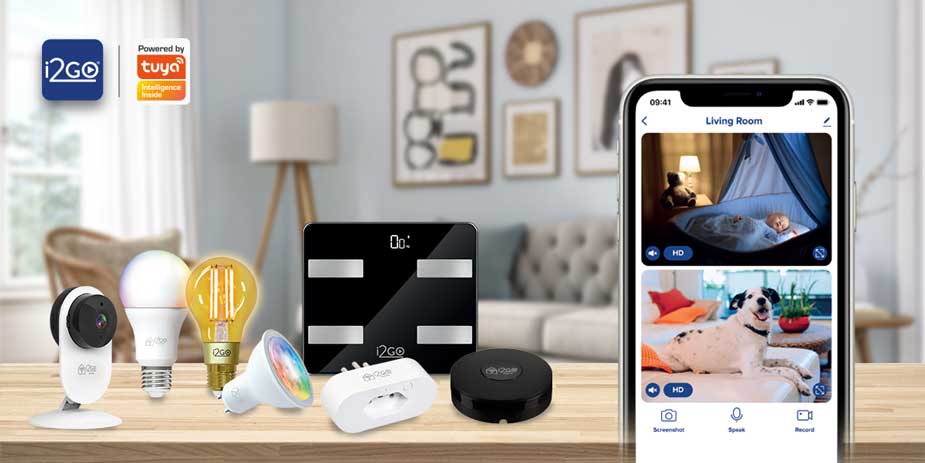Tuya Smart Uygulaması – Kapsamlı Kılavuz
Tuya Smart uygulaması hakkında bilmeniz gereken her şeyi öğrenerek akıllı evinizi geliştirin – ne işe yarar, nasıl kurulur ve nasıl kullanılır.
Akıllı ev cihazları için tek bir kontrol noktası arayan herkes için doğru yerdesiniz. Bu makalede, Tuya Smart uygulaması hakkında her şeyi öğreneceksiniz – nasıl kurulacağını, akıllı cihazlarınızı nasıl ekleyeceğinizi ve nasıl kullanacağınızı.
Bunun gerçekten ihtiyacınız olan bir şey olup olmadığından emin değilseniz, Tuya Smart gibi bir uygulamayı kullanmanın tam olarak neden fayda sağlayacağını açıklayan sonraki bölümü mutlaka okuyun.
Tuya Smart Nedir ve Neden Kullanmalıyım?
Son yıllarda akıllı cihazların sayısında önemli bir artış oldu. Bu nedenle artık akıllı hoparlör veya akıllı TV’den akıllı buzdolaplarına, ampullere ve elektrik prizlerine kadar her şeyi kullanabilirsiniz. Ve gelişen akıllı ev pazarı sayesinde, birçok üretici bu fırsata atladı.
Aralarından seçim yapabileceğiniz çok sayıda akıllı cihaz ve farklı üretici varken, özellikle hiçbiri her tür akıllı cihazdan oluşan eksiksiz bir dizi sunmadığından, yalnızca bir marka seçip ona bağlı kalmak oldukça zor hale geldi. Evinizi gerçekten akıllı bir eve dönüştürmek istiyorsanız, tüm ihtiyaçlarınızı karşılamak için en az iki veya üç farklı üreticiyle gitmeniz gerekecek.
Bunda yanlış bir şey olmamasına rağmen, dezavantajı, ilgili cihazlarını kontrol etmek için muhtemelen her üreticinin mobil uygulamasını kullanmanız gerekecek olmasıdır. İşte tam da bu noktada, böylesine karmaşık bir cihaz ve uygulama sistemi kullanıldığında bazı rahatsızlıklar ortaya çıkabilir. TV’niz, ses sisteminiz ve kablo kanallarınız için üç farklı uzaktan kumandaya sahip olmaya oldukça benzer. Tüm eğlence cihazlarınız için tek bir uzaktan kumandanız olsa güzel olmaz mıydı?
Tuya Smart gibi uygulamaların günü kurtarabileceği yer burasıdır. Tüm akıllı cihazlarınızı tek bir uygulamaya bağlamanızı sağlayan Tuya Smart, birden fazla akıllı cihaz markasının çatınız altında olmasının yarattığı sıkıntıyı ortadan kaldırıyor. Ayrıca, cihazlarınıza ne zaman açılıp kapanacağını ve tam olarak ihtiyaç duyduğunuz şekilde nasıl çalışacağını söylemek için her türlü otomasyonu oluşturmanıza olanak tanır.
Özetle, Tuya Smart uygulamasının sunduğu başlıca özellikler şunlardır:
- Evinizde kullandığınız tüm akıllı cihazları bağlayın ve yönetin.
- Tek bir uygulama ile birden fazla evi yönetin.
- Tek bir dokunuşla birden fazla cihazı kontrol etmek için gruplar oluşturun.
- Kullanıcıları davet edin ve uygulama içinde onlara farklı yetki seviyeleri atayın.
- Otomasyon kuralları ve senaryoları oluşturun.
Tuya Smart’ı Kurma
Tuya Smart’ı denemeye karar verdiyseniz, uygulamayı kullanmaya başlamak için önce atmanız gereken bazı adımlar vardır:
- Uygulamayı akıllı telefonunuza yükleyin.
- Tuya hesabınızı oluşturun.
- Yönünüzü uygulamanın ana ekranında görün.
- Evinizin profilini oluşturun.
- Ev üyelerinizi ekleyin.
- Tuya Smart ile kullanmak istediğiniz akıllı cihazları bağlayın.
Kurulum ve Hesap Oluşturma
Tuya Smart uygulamasını kullanmanın ilk adımı, akıllı telefonunuza yüklemektir. Android ve iOS cihazlar için kullanılabilir, bu nedenle Google Play Store’a veya Apple’s App Store’a gidin ve indirin.
Bu yapıldıktan sonra, uygulamayı başlatma ve giriş yapma zamanı. Halihazırda bir Tuya hesabınız yoksa, bir tane oluşturma zamanı.
- Uygulamayı başlattığınızda, “Kaydol” a dokunun.
- Gizlilik Politikası açılır ekranında “Kabul Et”e dokunun.
- Şimdi ülke kodunuzu seçin ve cep telefonu numaranızı girin.
- Uygulama size bir doğrulama kodu içeren bir SMS gönderecek, bu yüzden bir sonraki ekrana girin.
- Son olarak, şifrenizi oluşturun ve “Bitti”ye dokunun.
Ana Ekran
Artık uygulamaya giriş yaptığınıza göre, uygulamanın ana ekranını göreceksiniz. Düzen oldukça temiz ve basit. Ekranın ana bölümü akıllı cihazlarınızı listelemek için ayrılmıştır. Uygulamaya herhangi bir cihaz bağlamadığınız için “Cihaz yok, lütfen ekleyin” resmini ve “Cihaz Ekle” düğmesini göreceksiniz.
Ekranın üst kısmında üç simge vardır. Ayarladıktan sonra sol üst köşedeki simge evinizin adını gösterecektir. Sağda, sesli komutlar için bir düğme (“mikrofon” simgesi) ve yeni cihazlar eklemek için bir düğme (“artı” simgesi) vardır.
Alt kısımda, sizi uygulamanın ana bölümlerine götüren üç simge vardır:
- Ana Sayfa – Bağlı tüm cihazlarınızı gösteren Ana Ekranın kısayolu.
- Akıllı – Otomasyon fonksiyonlarının yönetimi için menü.
- Ben – Burası, ev ayarlarınızı yönettiğiniz ve hane üyeleri eklediğiniz yerdir.

Evinizin Profilini Oluşturma
Tuya Smart’ı kurmanın bir sonraki adımı, uygulamada evinizin profilini oluşturmaktır.
- “Ben” simgesine dokunun. Ana ekranın sağ alt köşesindekidir.
- Şimdi menüden “Ev Yönetimi” seçeneğine dokunun.
- Bir sonraki ekranda, “Yeni ekle”ye dokunun.
- “Ev Bilgilerini Düzenle” ekranı belirir. Buradan eviniz için çeşitli seçenekler belirleyebilirsiniz:
- Ev Adı.
- Ev konumu.
- Odalar.
Ev adını ayarlama:
- İlk adım, evinizin adını girmektir. Bu, Tuya Smart ana ekranının sol üst köşesinde göreceğiniz addır. Devam edebilmek için bu bilgiler zorunludur. Ev adının maksimum uzunluğu 25 karakterdir.
Ev konumunu ayarlama:
- Ardından, “Ev Konumu”na dokunun. Bu alan zorunlu olmasa da, uygulamanın size evinizin konumuna göre çeşitli bilgiler sağlamasına olanak tanır. Buna hava durumu bilgileri, hava kirliliği seviyeleri ve daha fazlası dahildir.
- Şimdi, evinizin konumunu seçebileceğiniz bir harita görmelisiniz. Akıllı telefonunuzda “Konum” seçeneğini etkinleştirdiyseniz ve şu anda evdeyseniz, ekranın alt kısmındaki “hedef” simgesine dokunmanız yeterlidir. Bu, haritayı konumunuza odaklayacak ve doğru noktayı belirlemeyi kolaylaştıracaktır.
- İşiniz bittiğinde, “Ev Bilgilerini Düzenle” menüsüne dönmek için sağ üst köşedeki “Tamam”a dokunun.
Evinizdeki odaların tanımlanması:
- Bir sonraki adım, eviniz için odaları tanımlamaktır. Uygulama size Salon, Ebeveyn Yatak Odası, İkinci Yatak Odası, Mutfak vb. gibi kullanabileceğiniz ortak bir oda adları listesi sunar. Önerilen oda adları evinizin düzenine tam olarak uyuyorsa hiçbir şeyi değiştirmeniz gerekmez. Hemen sağ üst köşedeki “Kaydet” seçeneğine dokunabilirsiniz.
- Evinize başka bir oda eklemek istiyorsanız, ekranın alt kısmındaki “Oda Ekle” seçeneğine dokunun.
- Odanın adını yazabileceğiniz “Oda Ekle” ekranı görüntülenir. Burada ayrıca Balkon, Sundurma, Çocuk Odası, Dolap vb. gibi yeni oda için kullanabileceğiniz bazı önerileri de göreceksiniz. Doğru olanı bulursanız, önerilen isme dokunmanız yeterlidir; yeni oda otomatik olarak doldurulacaktır. isim.
- İşiniz bittiğinde, ekranın sağ üst köşesindeki “Kaydet”e dokunun.
- Artık “Ev Bilgilerini Düzenle” ekranına döndüğünüze göre, daha fazla oda ekleyebilir, mevcut olanları düzenleyebilir veya bazılarını silebilirsiniz.
- Bir odanın adını düzenlemek için, listeden girişine dokunmanız ve sonraki ekranda değişikliği yapmanız yeterlidir.
- Bir odayı silmek için girişini sağa kaydırmanız ve çöp kutusu simgesine dokunmanız yeterlidir.
Ev ayarlarını kaydetme:
- Girdiğiniz tüm ev ayarlarından memnun kaldığınızda, “Ev Bilgilerini Düzenle” ekranının sağ üst köşesindeki “Kaydet”e dokunun. Bu sizi uygulamanın ana ekranına geri götürecektir.
Artık Tuya Smart ana ekranına döndüğünüze göre, ekranın biraz değiştiğini ve ev ayarlarınıza göre bilgileri gösterdiğini göreceksiniz:
- Sağ üst köşede evinizin adını göreceksiniz.
- Bunun altında, uygulama artık konumunuz için Güneşli/Bulutlu/Yağmur/Gece, mevcut dış sıcaklık, nem ve atmosfer basıncı gibi mevcut hava koşullarını (ayarladıysanız) gösterecektir.
- Hava durumu bilgilerinin altında oda adlarınızı gösteren bir satır göreceksiniz. Bu, her oda için cihazları ayrı ayrı görüntülemek için bir filtre görevi görür. Soldaki ilk seçenek, Tuya Smart’a eklediğiniz tüm akıllı cihazları listeleyen “Tüm cihazlar”. Tabii ki, şu anda gösterilecek herhangi bir cihazınız yok, bu yüzden bir sonraki adım bu olacak.
Tuya Smart’a Daha Fazla Ev Eklemek
Tuya Smart’ın harika yanı, tek bir uygulama üzerinden birden fazla evde akıllı cihazları yönetmenizi ve kontrol etmenizi sağlamasıdır.
Uygulamaya başka bir ev eklemek için aşağıdaki adımları izleyin:
- Uygulamanın ana ekranından, ekranın sol üst köşesindeki mevcut ev adınıza dokunun.
- Şimdi “Ev Yönetimi” seçeneğine dokunun.
- Bir sonraki ekran, uygulamaya eklediğiniz tüm evleri gösterecektir. Şu anda, muhtemelen sadece bir tane olacak.
- Uygulamada başka bir ev oluşturmak için “Yeni ekle”ye dokunun.
- Şimdi yukarıdaki “Evinizin Profilini Oluşturma” bölümünde açıklanan adımları izleyin.
Uygulamada bir veya daha fazla ek ev oluşturduğunuzda, bunlar arasında kolayca geçiş yapabilirsiniz. Uygulamanın ana ekranının sol üst köşesindeki ev adına dokunun ve açılır menüden başka bir ev seçin. Bu kadar kolay. Evler arasında geçiş yaptığınızda, uygulama size yalnızca seçtiğiniz evde sahip olduğunuz akıllı cihazları gösterecektir.

Hane Üyeleri Ekleme
Tuya Smart’ta ev kurulumunu tamamladığınıza göre, şimdi ev üyelerinizi ekleme zamanı. Bu sayede birlikte yaşadığınız herkes evinizde bulunan akıllı cihazları kontrol edebilecek.
- Uygulamanın ana ekranında sol üst köşedeki ev adınıza dokunun.
- “Ana Ayarlar” ekranını açmak için adına tekrar dokunun.
- Bu ekran, eviniz için ad, odalar, konum ve ev üyeleri gibi çeşitli ayarları yönetmenize olanak tanır. Evinize yeni bir üye eklemek için “Üye Ekle” seçeneğine dokunun.
- Sonraki ekranda üyenin adını girin, rolünü belirleyin ve telefon numarasını veya e-posta adresini girin. Aralarından seçim yapabileceğiniz üç üye rolü vardır ve bunlar evinizdeki akıllı cihazlarla etkileşim düzeyini tanımlar:
- Ev Sahibi – Bu sizsiniz ve böyle sadece bir üye olabilir. Bu, uygulamadaki en yüksek yetki düzeyidir ve evinizin tüm yönlerini yönetmenize olanak tanır. Buna ev ayarlarınızı, cihazlarınızı, odalarınızı, otomasyon senaryolarınızı ve diğer üyelerinizi yönetme dahildir.
- Yönetici – Bu, akıllı cihazlarınızın, odalarınızın, otomasyonlarınızın ve diğer üyelerinizin yönetimini sağlar.
- Üye – Bu, yalnızca cihazların ve otomasyon senaryolarının kullanımına izin veren en düşük yetki seviyesidir.
- Yeni üyenin tüm bilgilerini girdikten sonra ekranın sağ üst köşesindeki “Kaydet”e dokunun.
- Bu sizi, “Ev Üyeleri” bölümünde görünen yeni üye girişini görebileceğiniz “Ana Sayfa Ayarları” ekranına geri götürecektir. Bunu yaptıktan sonra uygulamaya daha fazla üye ekleyebilir veya ekranın sol üst köşesindeki geri okuna dokunarak ana ekrana dönebilirsiniz.
Uygulamaya yeni bir üye eklediğinizde ve “Ana Sayfa Ayarları” ekranına döndüğünüzde, üye adının altında “Katılmak için bekleniyor…” yazdığını göreceksiniz. Bu durum, üye davetinizi kabul edip uygulamayı kullanmaya başlayana kadar kalacaktır. Daveti kabul ettiklerinde bu durum kaybolur ve bunun yerine üyenin e-posta adresi veya cep telefonu numarası görünür.
Yeni üyelerin geçtiği süreci daha iyi anlamak için uygulamayı kullanmaya başlamaları için gereken adımlar şunlardır:
- İlk adım, Tuya Smart uygulamasını yüklemeleridir.
- Ardından uygulamayı başlatır ve Tuya kullanıcı hesabını oluştururlar.
- Uygulamaya giriş yaptıklarında ve onları Ev Üyeleri’ne eklediğinizde, Tuya Smart’tan bir açılır bildirim alacaklardır.
- “Davetiyeyi Onayla” belirdiğinde, “Kabul Et”e dokunmaları gerekir.
Bundan sonra, oluşturduğunuz ev, sol üst köşedeki Tuya Smart uygulamasında görünecektir. Uygulamada yapabilecekleri, profillerine atadığınız yetkilendirme düzeyine bağlı olacaktır.
Cihaz Paylaşımı
Bu uygulamanın bir başka ilginç özelliği de evinizdeki bir cihazın kontrolünü istediğiniz kişiyle paylaşabilmenizdir. Tek şart, sizinle aynı ülkede olmaları gerektiğidir. Bu, misafirlerinizin ziyaret sırasında bazı akıllı cihazlarınızı kullanmasına izin vermek istediğinizde oldukça kullanışlı bir özelliktir. Bu, özellikle birkaç günlüğüne sizinle birlikte kalmaya gelen akrabalarınız veya arkadaşlarınız varsa ve onların kendilerini olabildiğince rahat hissetmelerini istiyorsanız kullanışlıdır.
Tabii ki, bu seçenek evinizin üyeleri için ideal değil. Bu senaryo için, yukarıdaki bölümde açıklandığı gibi onları Tuya Smart’a üye olarak eklemelisiniz.
Sesli Asistanı Ayarlama
Diğer birçok akıllı uygulama gibi, Tuya Smart da sesli asistanlarla çalışır. SmartThings uygulaması aracılığıyla Amazon’un Alexa’sı, Google Asistanı, Apple’ın Siri’si ve Samsung’un Bixby’si ile uyumludur.
Tuya Smart’ı bir asistana bağlamak için aşağıdaki adımları izleyin:
- Uygulamanın ana ekranından, ekranın altındaki “Ben” simgesine dokunun.
- “Ben” ekranında “Üçüncü Taraf Entegrasyonları” bölümünü görmelisiniz. Sağ üst köşedeki “Daha Fazla” düğmesine dokunun.
- Şimdi, Tuya Smart’ın uyumlu olduğu mevcut üçüncü taraf entegrasyonlarının listesini görmelisiniz.
- Kurulumu tamamlamak için kullanmak istediğiniz sesli yardımcıya dokunun ve ekrandaki talimatları izleyin.
Artık istediğiniz zaman sesli komut kullanmak istediğinizde asistanınızı arayabilir veya Tuya Smart ana ekranından “Sesli Komut” butonunu kullanabilirsiniz. Bunu ekranın sağ üst köşesinde bulabilirsiniz. Simge bir mikrofona benziyor.

Tuya Smart Uygulamasına Akıllı Cihazlar Ekleme
Uygulamayı ev ayarlarıyla tamamen özelleştirdiğinize göre, şimdi akıllı cihazlarınızı ekleme zamanı. Bunu yapmanın iki yolu vardır – manuel veya otomatik olarak.
Cihazları Manuel Olarak Ekleme
- Cihazları eklemeye başlamak için uygulamanın ana ekranına gidin. Bunu yapmak için ekranın sol alt köşesindeki “Ana Sayfa” simgesine dokunmanız yeterlidir.
- Şimdi ekranın orta kısmındaki “Cihaz Ekle” düğmesine dokunun. Sağ üst köşedeki “artı” simgesine dokunarak da cihaz ekleyebilirsiniz.
- Bir sonraki ekranda, “Manuel Olarak Ekle” sekmesine dokunun.
- Şimdi ekranda çeşitli cihaz türleri görünecektir. Uygulamaya eklemek istediğiniz cihaz türüne dokunun.
- Bir sonraki ekranda, size yakın olan mevcut Wi-Fi ağlarının listesini göreceksiniz. Ekranın orta kısmında, 5 GHz ağ kullanıyorsanız ev Wi-Fi ağınızı 2,4 GHz’e geçirme önerisini de göreceksiniz. Bu, Wi-Fi yönlendiricinin ayarları aracılığıyla yapılır.
- Listede ev Wi-Fi’nizin adını gördüğünüzde, ona dokunun ve şifreyi girin.
- “İleri”ye dokunun.
- Bu sizi “Cihazı sıfırla” ekranına götürür. Cihazınız için eşleştirme modunu seçmek için ekranın sağ üst köşesindeki “Net Eşleştirme Modu”na dokunun.
- “Net Eşleştirme Modu” açılır menüsünde iki seçenek göreceksiniz:
- EZ Modu – Bu, akıllı cihazları ev Wi-Fi ağınızı kullanarak uygulamaya bağlamak için varsayılan moddur.
- AP Modu – Özel bir erişim noktanız veya ağ geçidi cihazınız varsa bu modu kullanın. Bu cihazlar, akıllı cihazlarınız ve kullandığınız uygulama arasında iletişim için kapalı bir Wi-Fi ağı oluşturur.
- Kullanmak istediğiniz moda dokunun.
EZ Modunu Kullanma
- “Net Eşleştirme Modu” açılır menüsünden “EZ Modu”na dokunun.
- Şimdi, akıllı cihazınızı eşleştirme moduna nasıl ayarlayacağınızı gösteren “Cihazı sıfırlayın” ekranındaki talimatları izleyin:
- Cihazı açın.
- Cihazın eşleştirme modunu açın. Bu işlem cihazdan cihaza farklılık gösterir, bu yüzden nasıl yapılacağını öğrenmek için cihazın kullanım kılavuzunu takip edin.
- Cihaz üzerindeki gösterge ışığı hızla yanıp sönmeye başladığında, “Göstergenin hızla yanıp sönmesini onayla” radyo düğmesine dokunun.
- “İleri”ye dokunun.
- Cihaz ve uygulama arasındaki eşleştirme tamamlanana kadar bekleyin.
- Bu yapıldıktan sonra, temel cihaz ayarları ekranını göreceksiniz. Cihazın adını girin ve hangi odada olduğunu seçin.
- “Bitti”ye dokunun.
- Uygulamanın ana ekranına gidin ve cihazı ekranın ana bölümünde görmelisiniz.
AP Modunu Kullanma
- “Net Eşleştirme Modu” açılır menüsünden “AP Modu”na dokunun.
- Şimdi ekrandaki talimatları izleyerek cihazınızı sıfırlayın.
- Cihazı açın.
- Cihazın eşleştirme modunu açın.
- Cihazdaki gösterge ışığının hızla yanıp söndüğünü gördüğünüzde “Göstergenin hızla yanıp sönmesini onayla” radyo düğmesine dokunun.
- “İleri”ye dokunun.
- Bu adımda uygulama, akıllı telefonunuzu özel cihazın Wi-Fi etkin noktasına bağlamanız gerektiğini söyler. Buna, kullandığınız cihaza bağlı olarak “Erişim Noktası” veya “Ağ Geçidi” de denir. Bunu yapmak için akıllı telefonunuzun Wi-Fi ayarlarına gidin ve evinizdeki Wi-Fi’den kullandığınız cihazın Wi-Fi ortak erişim noktasına geçin.
- Hotspot ağına geçtikten sonra Tuya Smart uygulamasına dönün ve “Bağlan” düğmesine dokunun.
- Tuya Smart, özel Wi-Fi etkin noktasını kullanarak akıllı cihazınızla bağlantı kuracaktır.
- Bağlandıklarında, akıllı cihazınızın adını girebileceğiniz ve yerleştirildiği odayı seçebileceğiniz ekranı göreceksiniz.
- Devam etmek için “Bitti”ye dokunun.
- Uygulamanın ana ekranına döndüğünüzde, ekranın ana bölümünde cihazın göründüğünü göreceksiniz.
Cihazları Otomatik Olarak Ekleme
Otomatik Tarama modu, uygulamanın tüm cihazlarınızı aramasına izin vererek birkaç akıllı cihazı aynı anda otomatik olarak bağlamanıza olanak tanır. Buna standart Wi-Fi ve Bluetooth akıllı cihazları, özel ağ geçitleri, Bluetooth ağ cihazları, Zigbee ağ geçitleri ve cihazları ve daha pek çok şey dahildir. Bu seçeneği etkinleştirdiğinizde, yeni bir akıllı cihaz açıldığında ve eşleştirme moduna ayarlandığında, Tuya Smart bunu otomatik olarak algılar ve uygulamaya eklemeyi teklif eder.
- Uygulamanın ana ekranından, ekranın orta kısmındaki “Cihaz Ekle” düğmesine veya sağ üst köşedeki “artı” simgesine dokunun.
- Bir sonraki ekranda, “Otomatik Tarama” sekmesine dokunun.
- Uygulama artık evinizdeki mevcut tüm akıllı cihazları otomatik olarak arayacaktır.
- Ekranın ana bölümünde “Tarama cihazları için izinleri etkinleştir” iletişim kutusunu göreceksiniz.
- Hem “Wi-Fi’yi Etkinleştir” hem de “Bluetooth’u Etkinleştir” düğmelerine dokunun.
- Yakındaki akıllı cihazları aramaya hemen başlamak için “Taramaya başla”ya dokunun.
- Tuya Smart cihazlarınızı bulduğunda, kaç tane cihaz algıladığını gösteren bir açılır pencere göreceksiniz.
- Bunları eklemek için “Eklemeye git”e dokunun.
- Şimdi uygulamanın ana ekranına dönün ve Tuya Smart’ın başarıyla bağlandığı tüm cihazları göreceksiniz.
Ana Ekranda Cihazları ve Odaları Yönetme
Tüm akıllı cihazlarınızı Tuya Smart uygulamasına ekledikten sonra, uygulamanın ana ekranında oda filtrelerinin hemen altında görünürler. Varsayılan olarak, uygulama size “Tüm Cihazlar” filtresini göstererek uygulamaya eklediğiniz her cihazı tek bir yerde görmenizi sağlar. Yalnızca oturma odanızdaki cihazları görmek istiyorsanız, “Oturma Odası” filtresine dokunmanız yeterlidir.
Oda filtreleri bölümünün sağ tarafında üç noktalı bir simge göreceksiniz. Dokunduğunuzda, üç seçenek elde edersiniz:
- Liste görünümü.
- Cihaz yönetimi.
- Oda Yönetimi.
Liste görünümü
Bu seçenek, cihazların ana ekranda nasıl görüneceğini değiştirmenizi sağlar. Liste Görünümü veya Izgara Görünümü’nü seçebilirsiniz. Uygulama, varsayılan olarak Izgara Görünümü’nü kullanır.
Cihaz yönetimi
Bu menüde, cihazları istediğiniz gibi düzenlemek için sürükleyebilirsiniz. Bunları ızgara veya liste modunda da görüntüleyebilirsiniz. Şu anda kapalı olan cihazlar gri renkte olacaktır. Bir veya daha fazla cihazı kaldırmak için, her birine dokunarak seçin ve ardından sayfanın altındaki “Cihazı Kaldır” düğmesine dokunun.

Oda Yönetimi
Bu seçeneği kullanarak, ana ekrandaki oda filtre menüsünde odalarınızın görüntülenme sırasını yeniden düzenleyebilirsiniz.
- Düzenleme moduna girmek için ekranın sağ üst köşesindeki simgesine dokunun. Yanında üç yatay çizgi ile aşağıyı gösteren bir ok gibi görünüyor.
- Şimdi, listede yukarı veya aşağı taşımak için her odanın sağındaki simgeye dokunun ve basılı tutun.
- Bu menüden ihtiyacınız olmayan odaları da kaldırabilirsiniz. iOS cihazlarda, oda adının solundaki eksi simgesine dokunun. Android’de, silme düğmesini ortaya çıkarmak için odanın girişini sola kaydırın. Dokunduğunuzda, oda listeden kaybolacaktır.
- Oda listesinden memnun kaldığınızda ekranın sağ üst köşesindeki “Bitti”ye dokunun.
Akıllı Cihazlarınızı Tuya Smart İle Kullanmak
Uygulamanın tamamen kurulumu ve tüm cihaz ve odaların ihtiyaçlarınıza göre düzenlenmesi ile artık akıllı cihazlarınızı kullanmaya başlayabilirsiniz.
Fark edeceğiniz ilk şey, belirli cihaz simgelerinin cihazın kaydettiği bazı önemli bilgileri göstermesidir. İşte bazı örnekler:
- Akıllı bir termostat, mevcut ev sıcaklığını ve nemi gösterebilir.
- Akıllı hava temizleyicileri, evinizdeki PM seviyelerini gösterir.
- Akıllı ampuller ve elektrik prizleri, onları kolayca açıp kapatmanıza olanak tanıyan bir güç düğmesi sağlayacaktır.
Bir cihazda oynayabileceğiniz bazı ortak seçenekler varsa cihaz döşemesinin sağ alt kısmındaki simgeye dokunarak bunlara hızlı bir şekilde erişebilirsiniz. Aşağıyı gösteren bir ok gibi görünüyor. Bu seçeneğin faydası, cihazın seçenekler sayfasını açmak yerine bir açılır menü aracılığıyla bazı temel özellikleri ayarlamaktır.
Bu, cihaz için bir seçeneği hızlı bir şekilde ayarlamak istediğinizde oldukça kullanışlıdır. Örneğin, akıllı bir termostat, bir güç düğmesi ve eviniz için istediğiniz sıcaklığı ayarlamanıza olanak tanıyan bir kaydırıcı sağlayacaktır. Philips HUE gibi bir RGB aydınlatma sisteminiz varsa, bu menü rengini, yoğunluğunu ve aydınlatma düzenini değiştirmenize olanak tanır.
Cihazın tüm seçeneklerine erişmek için, yönetim menüsünü açmak üzere cihazın kutucuğuna dokunmanız yeterlidir. Bu menü, her bir cihazla ilgili birçok seçeneği görüntülemenize ve değiştirmenize olanak tanır, örneğin:
- Aygıtın adı ve simgesi.
- Hangi odaya ait.
- Cihazın kimliği, MAC adresi gibi daha fazla teknik ayrıntıya bakın.
- Bağlantı durumunu kontrol edin.
- Cihazı açın veya kapatın.
- Saat dilimini değiştirin.
- Cihazın otomasyon seçeneklerini etkinleştirin veya devre dışı bırakın.
- Cihazı bir ev üyesiyle paylaşın.
- Aynı cihazlardan bir grup oluşturun veya bunu mevcut bir gruba ekleyin.
- Akıllı telefonunuzun ana ekranında görünecek olan cihaza bir kısayol ekleyin.
- Üreticisinden sağlanan cihaz güncellemelerini kontrol edin.
- Cihazı Tuya Smart uygulamasından kaldırın.
Otomasyon Senaryoları Oluşturma
Artık Tuya Smart’ı ihtiyaçlarınıza mükemmel şekilde uyacak şekilde özelleştirdiğinize ve tüm akıllı cihazlarınızı eklediğinize göre, tüm akıllı evinizi cep telefonunuzdan rahatlıkla kontrol edebilirsiniz. Bu kulağa fütüristik gelse de, bu sadece başlangıç.
Tuya Smart gibi bir uygulama kullanmanın en büyük faydalarından biri, akıllı cihazlarınıza ne zaman ve nasıl performans göstereceklerini söyleyen otomasyon senaryoları oluşturmaktır. Bunlar, günbatımında ön verandanızdaki ışıkları açmak gibi basit bir görevden, aynı anda birden fazla cihazı idare eden daha karmaşık senaryolara kadar değişebilir.
Bir Karmaşık Otomasyon Senaryosu Örneği
İşte Tuya Smart ile kolayca oluşturabileceğiniz oldukça karmaşık bir otomasyon örneği. Bu otomasyon, evinizdeki varlığınıza tepki verir. Sabah işe gitmek için evden çıktığınız anda, Tuya Smart bunu algılar ve hemen bir dizi görevi yerine getirir:
- Tüm evinizin ışıklarını kapatın.
- Klimayı kapatın.
- İşini yapması için robotik elektrikli süpürgenizi gönderin.
Zor bir günün ardından, evinizden yaklaşık 1.000 metrelik bir yarıçapa girdiğiniz anda, otomasyon şunları yapabilir:
- Dönmeden önce optimum sıcaklığa ulaşmak için klimayı açın
- Evinizdeki havanın kalitesini artırmak için hava temizleyiciyi çalıştırın.
- Evinizdeki ışıkları açın.
- Akıllı hoparlörünüze Bluetooth aracılığıyla Hi-Fi ses sisteminize bağlanmasını ve Spotify’dan en sevdiğiniz radyo istasyonunu çalmasını söyleyin.
- Smart TV’nizi açın ve takip ettiğiniz haber istasyonunun kanalını ayarlayın.
Bu harika, değil mi? Günlük hayatınıza biraz bilimkurgu ekliyormuşsunuz gibi görünse de, aslında günümüzde oldukça yaygın bir şey.

Tam Otomatik Senaryolar Ekleme
Tuya Smart’taki otomasyonlar, önceden tanımlanmış bir dizi koşula göre çalışır. Koşullar karşılandığında, uygulama ilgili akıllı cihazlara onlar için belirlediğiniz görevleri gerçekleştirmelerini söyleyecektir. Bir otomasyon senaryosunu etkinleştirmek, onu oluşturduktan sonra herhangi bir işlem yapmanızı gerektirmez. Devre dışı bırakana veya uygulamadan silene kadar kendi kendine çalışacaktır.
- Uygulamanın ana ekranından “Akıllı” simgesine dokunun. Ekranın altındaki ortadakidir.
- “Otomasyon” sekmesine dokunun.
- Ekranın ana bölümündeki “Otomatik Ekle” düğmesine dokunun. İlk otomasyonunuzu ekledikten sonra ekranın sağ üst köşesindeki “artı” simgesine dokunarak daha fazlasını ekleyebilirsiniz.
- Bu sizi “Akıllı Ayarlar” menüsüne götürür. Yeni bir koşul eklemek için “Koşullar” kutucuğundaki “artı” simgesine dokunun.
- Şimdi bir akıllı cihazın ne tür bir görev gerçekleştirmesi gerektiğini tanımlamak için “Görev” kutucuğundaki artı işaretine dokunun.
- Görev için bir ad girin.
- Bu otomasyon döşemesi için renk stilini seçin, böylece onu Tuya Smart’ta kolayca görebilirsiniz.
- Bu otomasyonun çalışması gereken süreyi tanımlayın.
- İşiniz bittiğinde, sağ üst köşedeki “Kaydet”e dokunun.
- Bu sizi, az önce oluşturduğunuz otomasyon için yeni bir kutucuğun göründüğünü göreceğiniz “Akıllı” ekrana geri götürecektir.
Dokunarak Çalıştır Otomasyonları Ekleme
Tap-to-Run, akıllı evinizi Tuya Smart ile kontrol etmenin bir başka harika yoludur. Yukarıda açıklanan tam otomasyonla karşılaştırıldığında, Tap-to-Run, tek bir dokunuşla bir dizi görevi manuel olarak başlatmanıza olanak tanır.
- Uygulamanın ana ekranından, ekranın altındaki “Akıllı” simgesine dokunun.
- “Dokun-Çalıştır” sekmesine dokunun.
- Ekranın ana bölümündeki “Dokun-Çalıştır Ekle” düğmesine veya sağ üst köşedeki artı simgesine dokunun.
- Bu sizi “Akıllı Oluştur” menüsüne götürür. “Bir koşul belirle” adımında, “Dokun-Çalıştır’ı Başlat” seçeneğine dokunun.
- Şimdi, mevcut seçeneklerden birine dokunmanız gereken “Görevi oluştur” adımına ilerleyin:
- Cihazı çalıştırın – Aynı anda farklı türlerde birden fazla akıllı cihazı etkinleştirmek için idealdir.
- Akıllı Seç – Görevlerini tetiklemeden tam otomasyon senaryolarınızdan birini açmanıza veya kapatmanıza olanak tanır.
- Bildirim Gönder.
- Gecikme – Cihaz görevleri arasında bir gecikme oluşturmak için bunu kullanın.
- Seçtiğiniz göreve bağlı olarak, görevin tüm ayrıntılarını ayarlamak için ekrandaki talimatları izleyin.
- İşiniz bittiğinde, sağ üst köşedeki “İleri”ye dokunun ve uygulamanın “Akıllı” ekranında yeni bir Dokun ve Çalıştır kutucuğu görünecektir.
Bu işlemi tamamladığınızda, “Akıllı” ekrandan tek bir dokunuşla Dokun-Çalıştır otomasyonlarından herhangi birini başlatabileceksiniz.
Otomasyonlarınızı Yönetme
Artık tüm otomasyonlarınızı ve dokun-çalıştır senaryolarınızı oluşturduğunuza göre, bunların uygulamanın “Akıllı” ekranında nasıl görüneceğini de yönetebilirsiniz.
- Uygulamada “Akıllı” ekrana gidin.
- Şu anda hangisini yönetmek istediğinize bağlı olarak, “Dokun-Çalıştır” veya “Otomasyon” sekmesine dokunun.
- “Dokun-Çalıştır” ve “Otomasyon” sekmelerinin sağında üç nokta simgesini göreceksiniz. Dokunun.
- Şimdi “Dokun-Çalıştır” veya “Otomasyon” girişlerinizi gösteren ilgili menü belirir.
- Girişlerin sırasını yeniden düzenlemek için giriş adının sağındaki üç satır simgesini kullanın. Simgeye dokunup basılı tutun ve girişi yukarı veya aşağı hareket ettirin.
- Bir girişi silmek için, yanındaki “eksi” simgesine dokunun ve işlemi, girişin sağında görünen “Sil”e dokunarak onaylayın.
- Yaptığınız değişikliklerden memnun kaldığınızda, ekranın sağ üst köşesindeki “Bitti”ye dokunun.
Tuya Smart Evinizde Gerçekten Büyük Bir Yardımcıdır
Umarım bu makale, Tuya Smart uygulamasını nasıl kuracağınızı ve tüm akıllı cihazlarınızı tek bir ekosisteme nasıl bağlayacağınızı öğrenmenize yardımcı olmuştur. Cep telefonunuz gibi tek bir noktadan tüm evinizi kontrol altına aldığınızda artık eski yöntemlere dönüş yok. Ve birlikte çalışabileceğiniz çok sayıda otomasyon seçeneği ile akıllı yaşamın ne kadar faydalı olduğunu gösteriyor.
Evinizi Tuya Smart’a entegre etmeyi başardınız mı? Otomasyon senaryolarını faydalı buluyor musunuz? Onları ne sıklıkla kullanıyorsunuz? Lütfen düşüncelerinizi ve deneyimlerinizi aşağıdaki yorumlar bölümünde paylaşın.
Views: 111